怎么在电脑中查看键盘的基本容器ID?
1、第一步,打开电脑,点击开始菜单,点击【控制面板】,进入控制面板主界面;
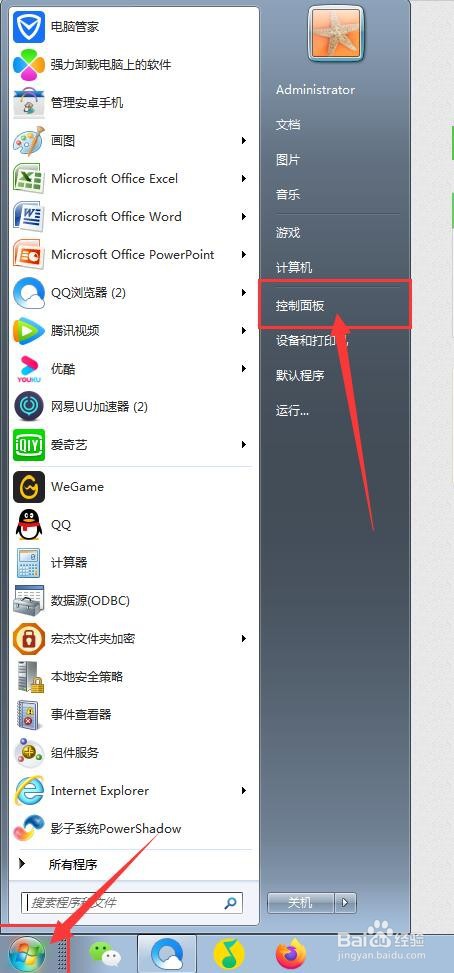
2、接下来,在进入控制面板主界面后,我们点击打开【键盘】,进入键盘属性设置主界面;
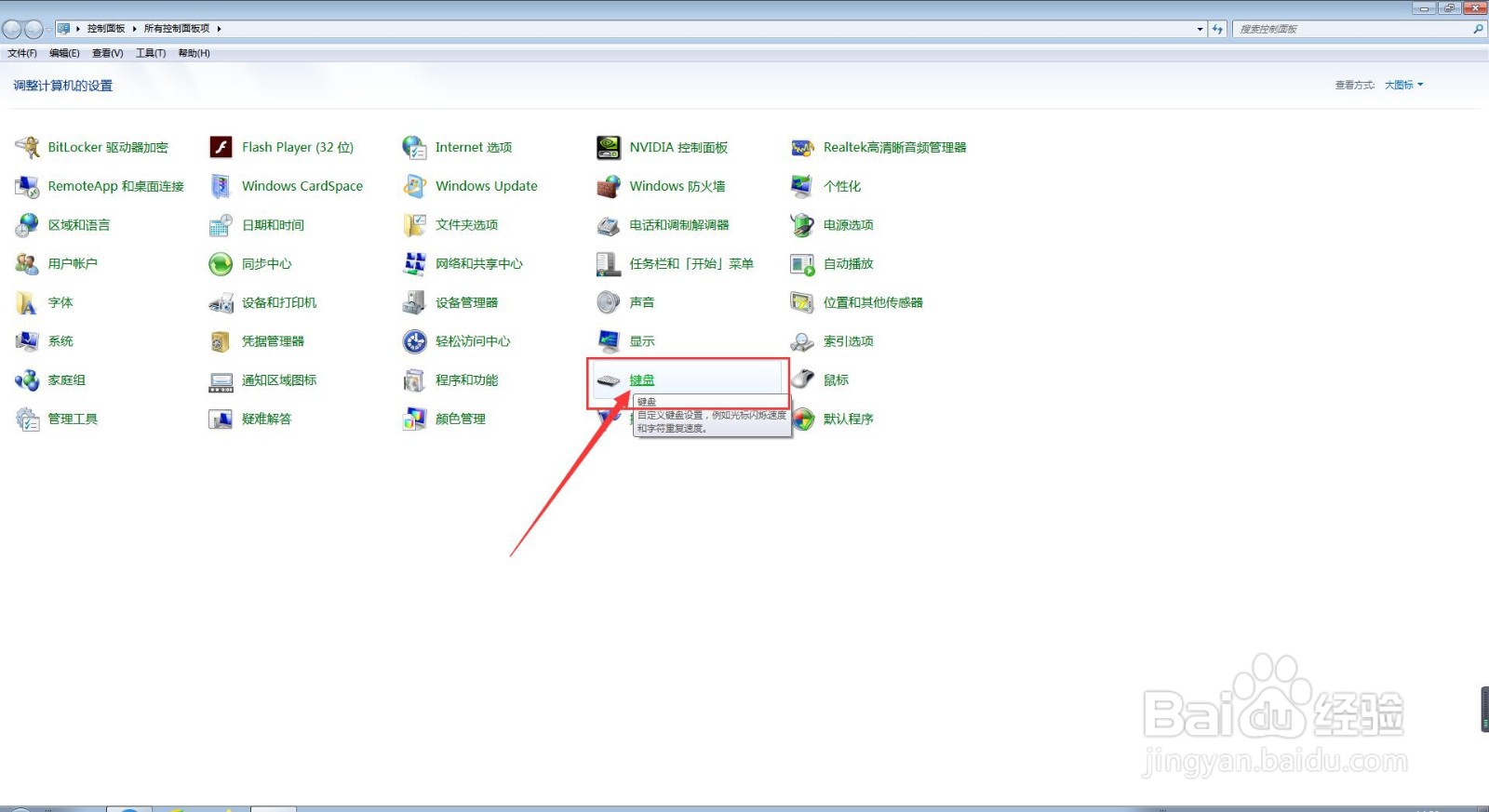
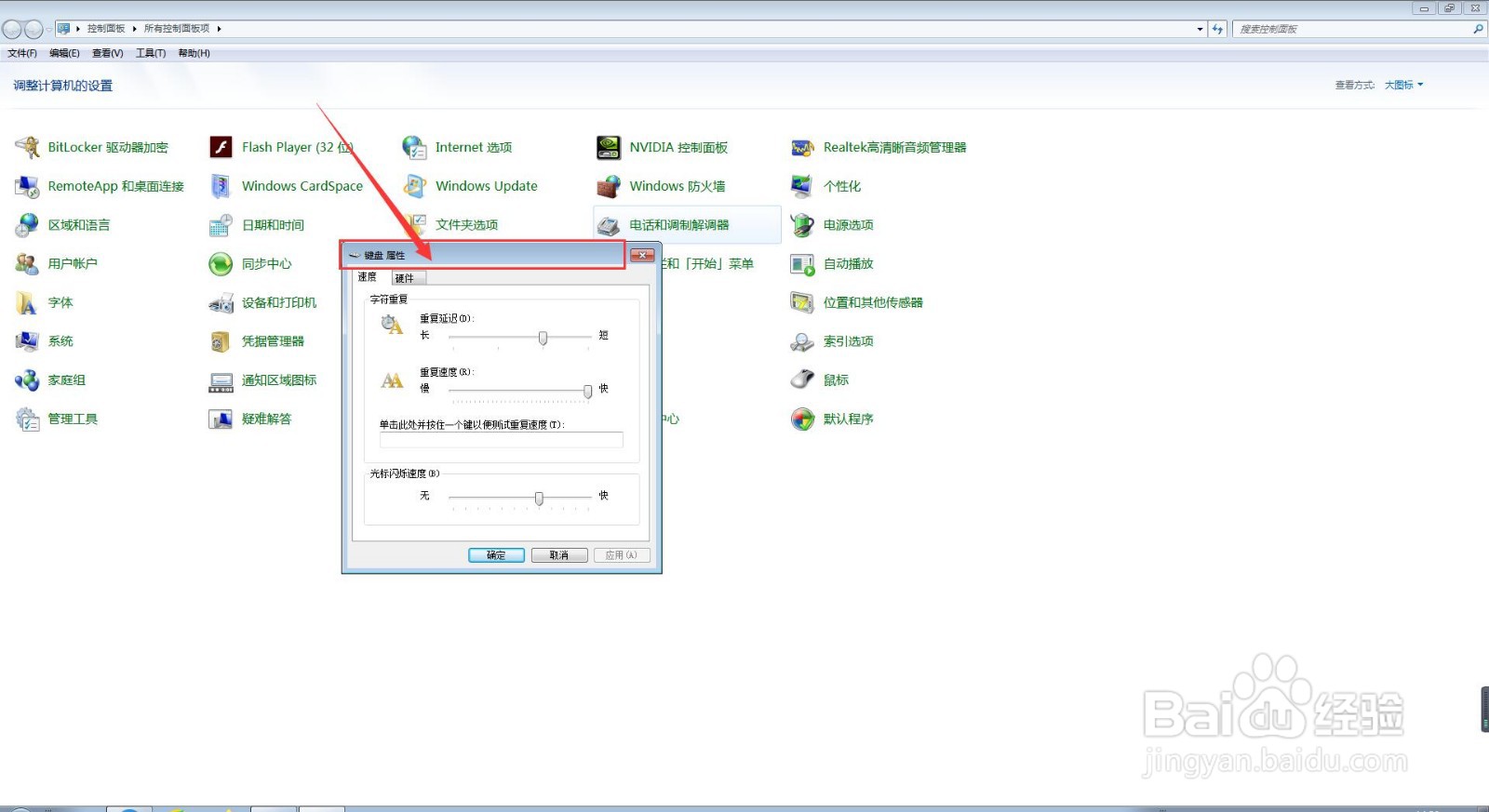
3、第三步,在进入键盘属性设置主界面后,我们点击上方菜单栏的【硬件】选项卡,进入键盘硬件属性设置界面;
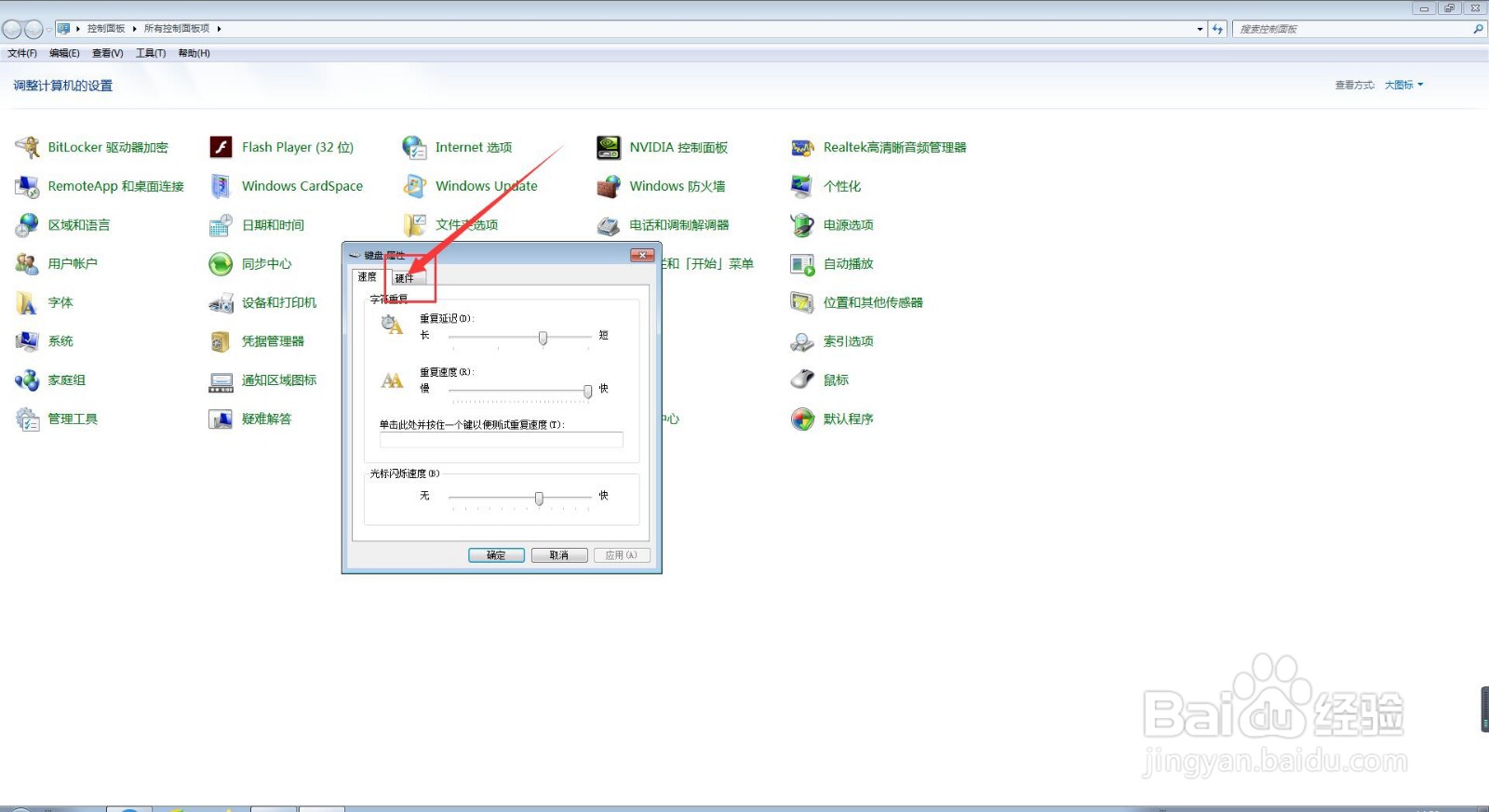
4、然后,第四步,在进入键盘硬件属性设置界面后,我们点击我们所要查看基本容器ID的键盘(例如第二个),然后我们点击下方的的【属性】按钮;
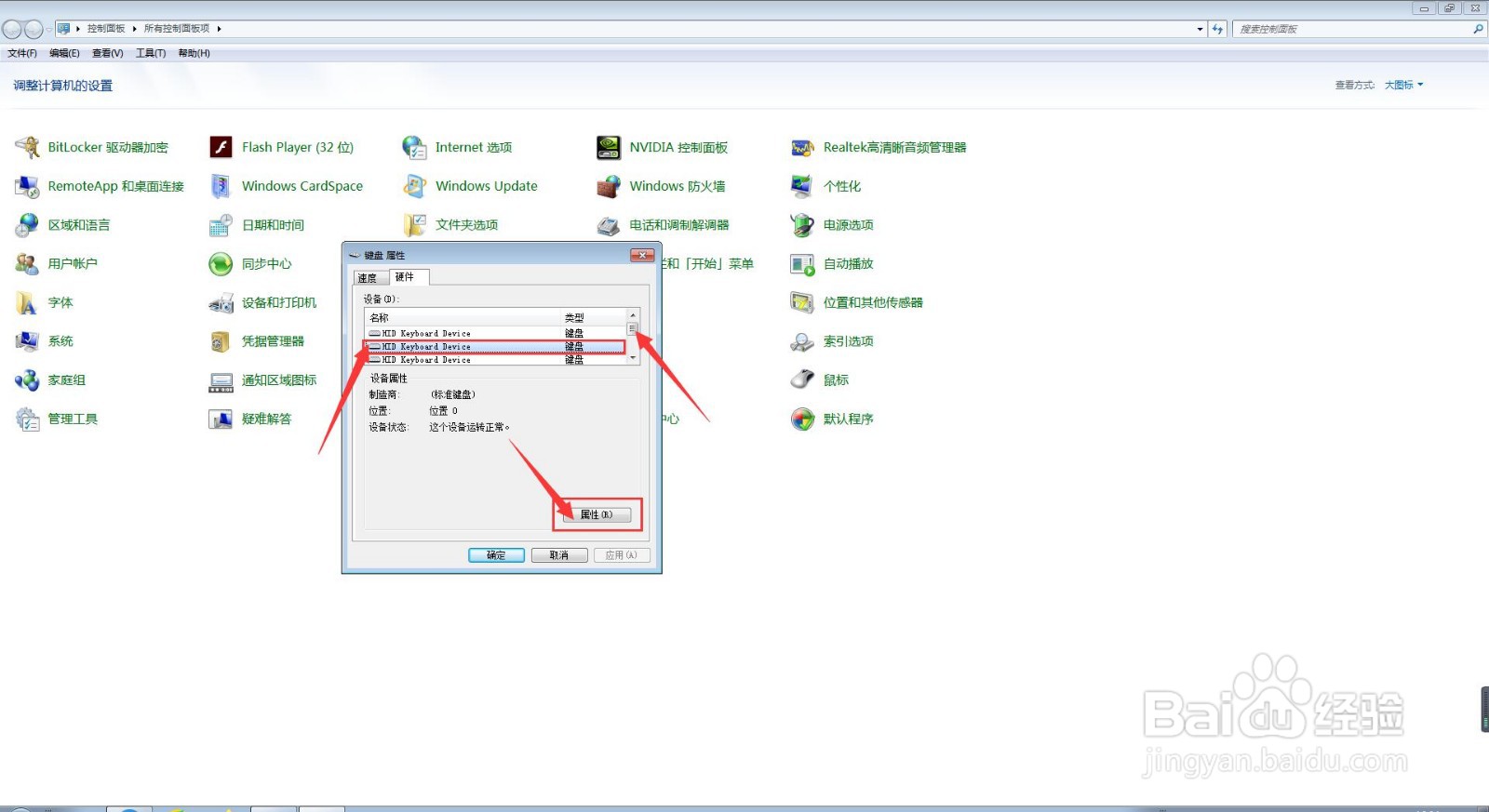
5、然后,在我们进入到我们所选键盘的属性设置界面,我们点击上方的【详细信息】;
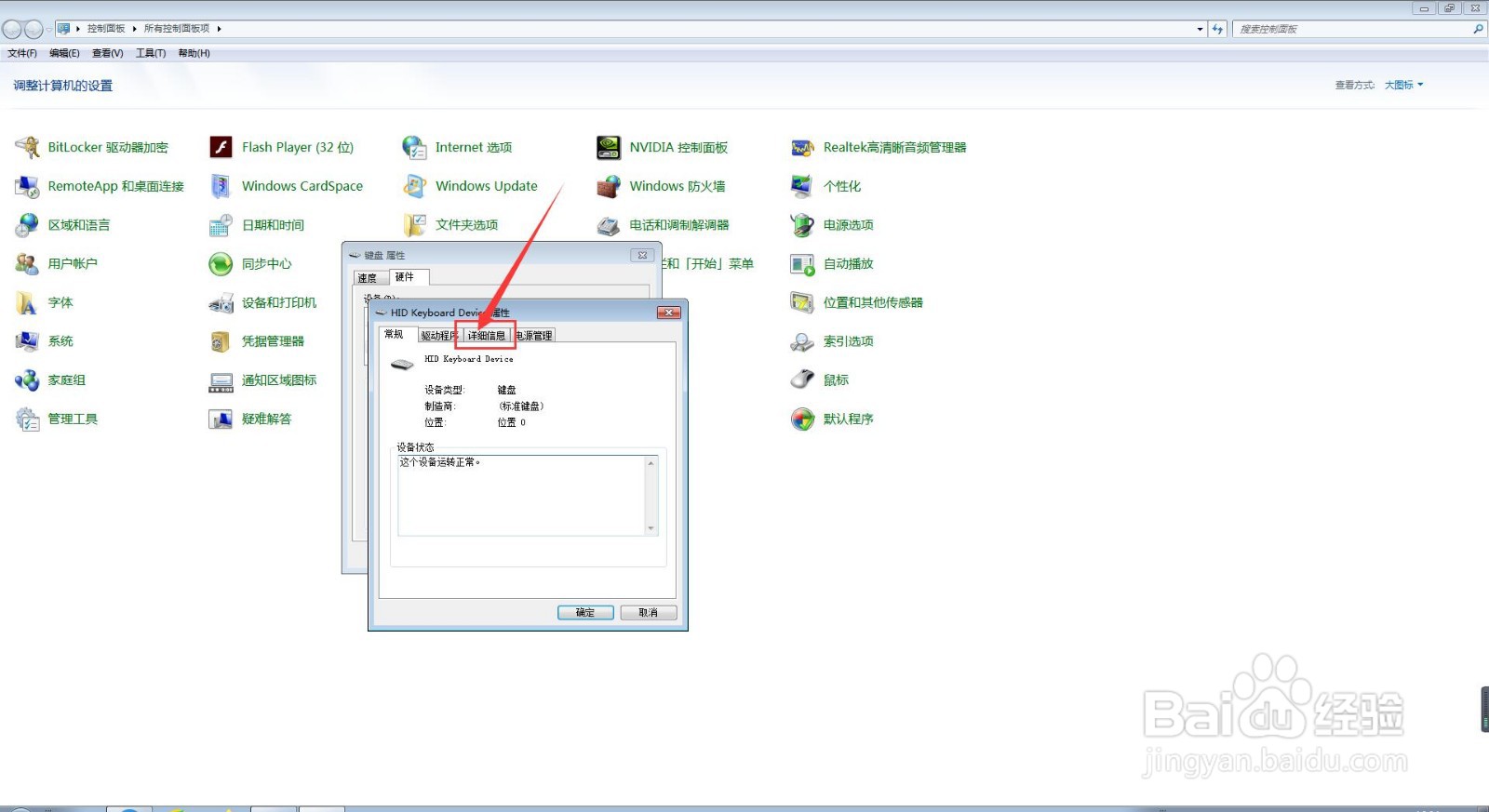
6、此时,我们点击【属性】旁边的下拉按钮,在下拉菜单栏中选择【基本容器ID】;
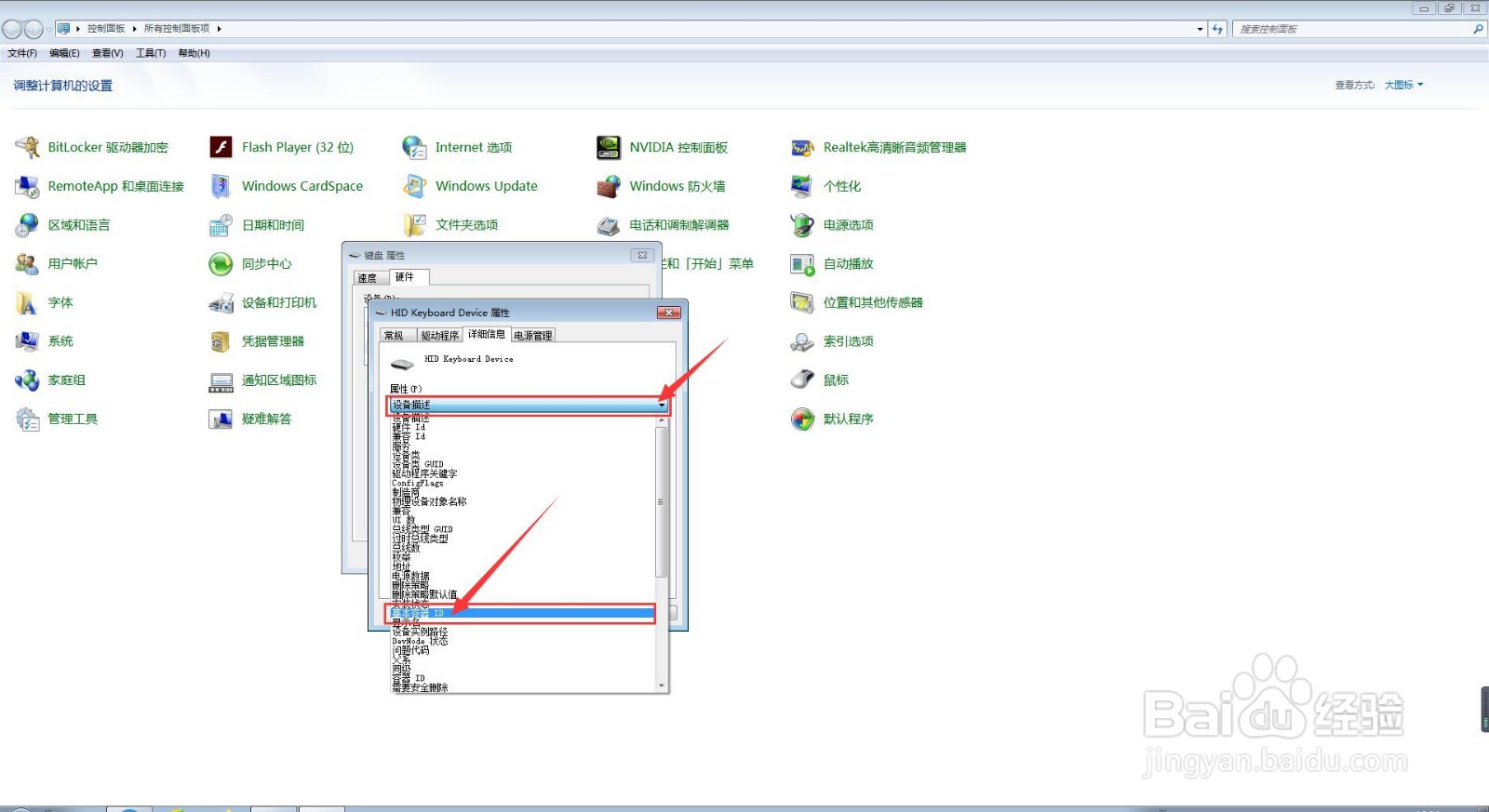
7、此时,我们就能查看到我们所选择的键盘的基本容器ID的详细信息了,最后,我们点击我们所选键盘的属性设置界面下方的【确定】,并继续点击【确定】按钮即可。
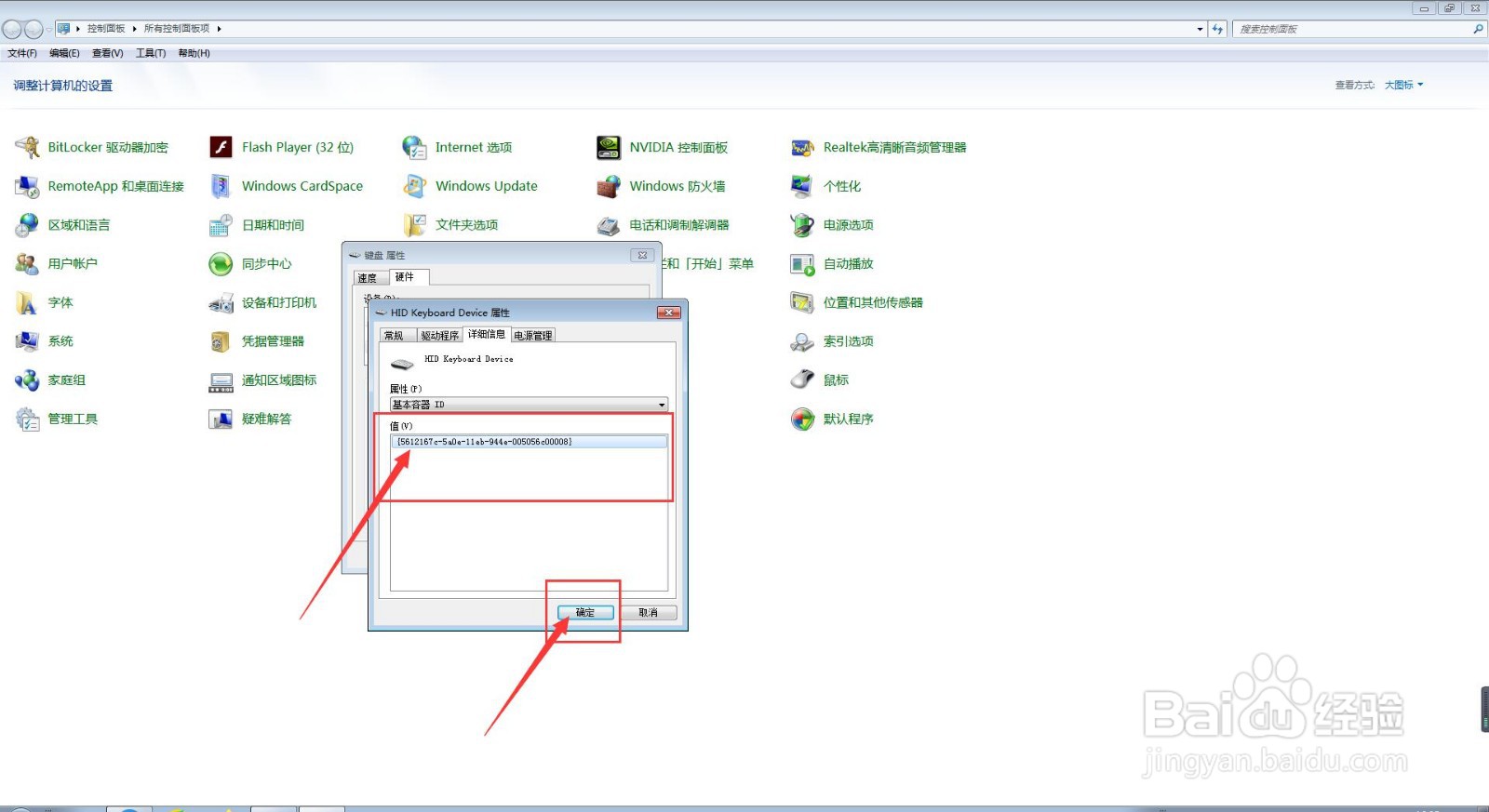
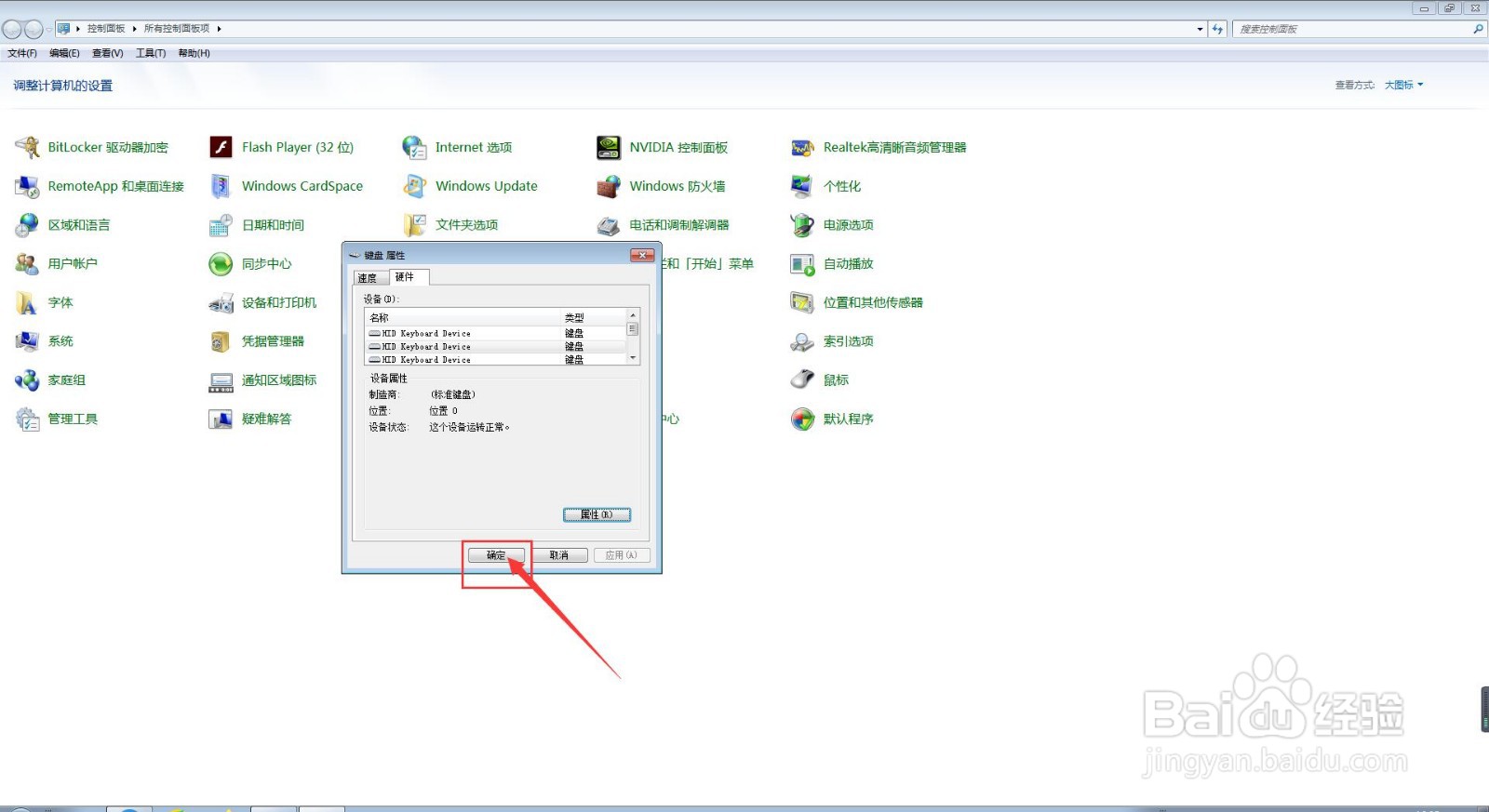
声明:本网站引用、摘录或转载内容仅供网站访问者交流或参考,不代表本站立场,如存在版权或非法内容,请联系站长删除,联系邮箱:site.kefu@qq.com。
阅读量:153
阅读量:119
阅读量:95
阅读量:196
阅读量:101